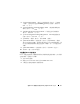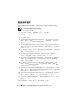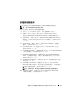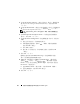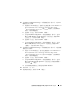Owner's Manual
80 使用自动存储管理 (ASM) 安装 Oracle RAC 11g R1
14
在
Summary
(摘要)窗口中,单击
Install
(安装)以开始安装过程。
注:如果在 Configuration Assistant(配置助手)窗口出现故障,请执行
以下步骤并参阅《Microsoft Windows Server x64 上的 Oracle 数据库:
故障排除指南》。
随即显示
Install
(安装)窗口,显示安装进度条。
屏幕将显示
Configuration Assistant
(配置助手)窗口,且
OUI
将运
行一系列配置工具。
最后显示
End of Installation
(安装结束)窗口。
15
单击
Exit
(退出)以完成
OUI
会话。
16
在
Exit
(退出)窗口中,单击
Yes
(是)。
安装
Oracle 11g
数据库
注:如果您使用 OCFS 安装 Oracle,请跳过这些步骤并转至第 63 页上的
“使用 Oracle 群集文件系统 (OCFS) 安装 Oracle® RAC 11g R1”。
1
在节点
1
中,将您在表
2-1
中选择的
Oracle
数据库安装介质插入到
CD/DVD
驱动器中。
随即启动
OUI
并显示
Welcome
(欢迎)窗口。
如果未显示
Welcome
(欢迎)窗口:
a
单击
Start
(开始),然后选择
Run
(运行)。
b
在
Run
(运行)字段中,键入:
%CD drive%\db\setup.exe
其中
%
CD drive
%
表示
CD/DVD
驱动器的驱动器号。
2
单击
Next
(下一步)。
3
在
Select Installation Types
(选择安装类型)窗口中,单击
Enterprise
Edition
(企业版),然后单击
Next
(下一步)。